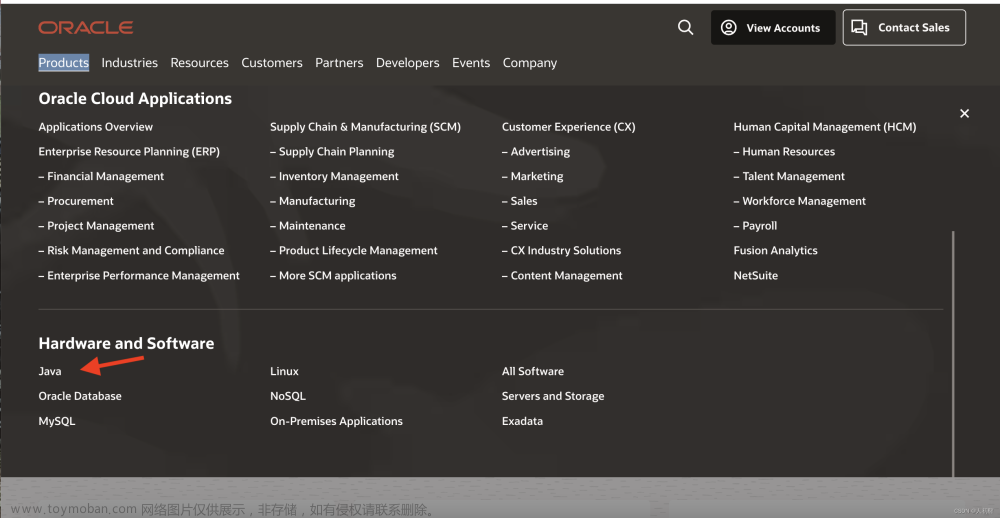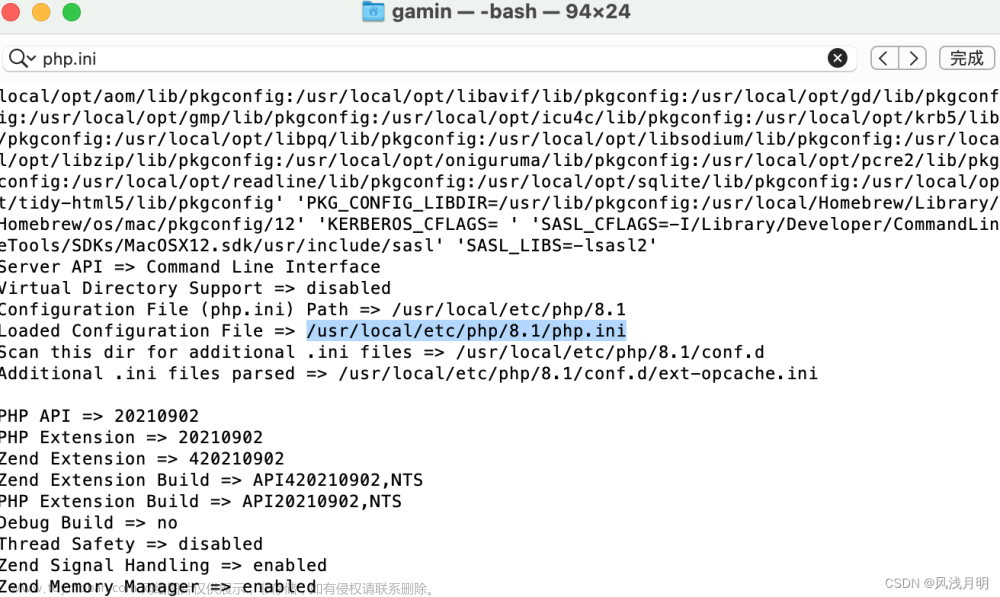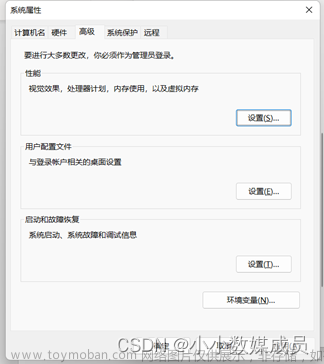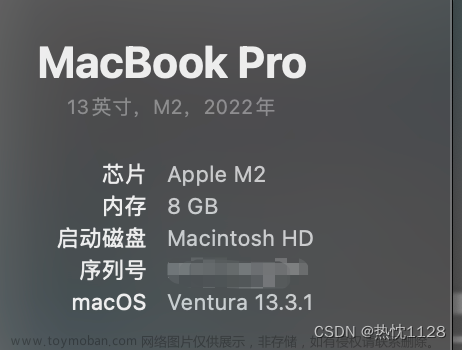要配置PHP的环境变量,以便在命令行中直接使用php命令,以下是一般的步骤:
Windows 操作系统
-
下载和安装PHP:首先,你需要从PHP官方网站(https://www.php.net/downloads.php)下载适用于你的操作系统的PHP安装程序,并按照指示进行安装。
-
找到PHP可执行文件路径:安装完成后,确定PHP可执行文件(
php.exe或php)的路径。在Windows上,默认情况下,它位于PHP安装目录的php文件夹中。 -
打开系统环境变量设置:在Windows上,右键点击"此电脑"(或“我的电脑”),选择"属性",然后点击"高级系统设置"。在弹出的窗口中,点击"环境变量"按钮。
-
配置系统环境变量:在"环境变量"窗口中,找到"系统变量"部分下的"Path"变量,并双击编辑它。
-
添加PHP路径到Path变量:在"编辑环境变量"窗口的"变量值"字段中,将PHP可执行文件的路径添加到现有的变量值之后,并用分号(
;)分隔。例如,如果PHP可执行文件路径是C:\php,那么你需要将C:\php添加到现有的变量值的末尾,之间用分号分隔。 -
保存和应用更改:完成路径的添加后,点击"确定"按钮分别关闭"编辑环境变量"窗口和"环境变量"窗口。
-
重启终端或命令提示符:在更改环境变量后,你需要重新启动已打开的终端或命令提示符窗口,以使更改生效。
-
检查PHP是否配置成功:重新打开一个命令提示符窗口,输入
php -v命令,如果能够正确显示PHP的版本信息,则表示配置成功。
完成上述步骤后,可以在命令行中直接使用php命令来执行PHP脚本了。请注意,不同的操作系统和安装配置可能会导致步骤的略微差异,这里提供的是一般的指导。
在配置 PHP 环境变量之前,您需要确保已经安装了 PHP,并且 PHP 可执行文件所在的目录具有可执行权限。以下是在不同操作系统上配置 PHP 环境变量的步骤:
Linux 操作系统:
打开终端。
使用文本编辑器(如 nano 或 vim)打开您的 bash 配置文件(通常是 ~/.bashrc 或 ~/.bash_profile)。
在文件的末尾添加以下行:
ruby
export PATH=$PATH:/path/to/php
将 /path/to/php 替换为您的 PHP 可执行文件所在的目录路径。 4. 保存并关闭文件。 5. 在终端中运行以下命令使配置生效:
bash
source ~/.bashrc
或者重新启动终端。
现在,您可以在终端中直接运行 php 命令来执行 PHP 文件。
macOS 操作系统:
打开终端。
使用文本编辑器(如 nano 或 vim)打开您的 bash 配置文件(通常是 ~/.bashrc 或 ~/.bash_profile)。
在文件的末尾添加以下行:
ruby
export PATH=$PATH:/path/to/php
将 /path/to/php 替换为您的 PHP 可执行文件所在的目录路径。 4. 保存并关闭文件。 5. 在终端中运行以下命令使配置生效:
bash
source ~/.bashrc
或者重新启动终端。
现在,您可以在终端中直接运行 php 命令来执行 PHP 文件。
这些步骤假设您已经正确安装了 PHP,并且 PHP 可执行文件位于正确的目录中。如果您在配置过程中遇到任何问题,请检查您的 PHP 安装和目录路径是否正确。文章来源:https://www.toymoban.com/news/detail-676663.html
@漏刻有时文章来源地址https://www.toymoban.com/news/detail-676663.html
到了这里,关于php环境变量的配置步骤的文章就介绍完了。如果您还想了解更多内容,请在右上角搜索TOY模板网以前的文章或继续浏览下面的相关文章,希望大家以后多多支持TOY模板网!